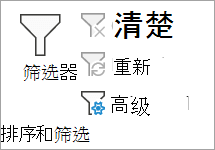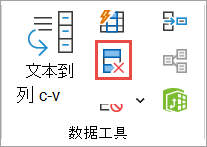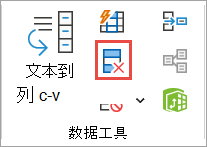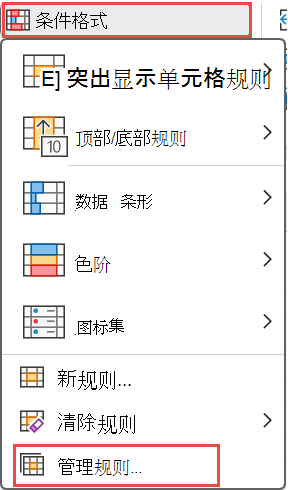在 Excel 中,可通过多种方式筛选唯一值或删除重复值:
-
若要筛选唯一值,请选择“数据 > 排序 & 筛选器 > 高级”。
-
若要删除重复值,请选择“数据 > Data Tools > 删除重复项”。
-
若要突出显示唯一值或重复值,请在“开始”选项卡中使用“样式”组中的“条件格式”命令。
筛选唯一值和删除重复值是两个类似的任务,因为目标是显示唯一值的列表。 但是,存在一个关键的区别:筛选唯一值时,重复值只会暂时隐藏。 但是,删除重复值意味着将永久删除重复值。
重复值是一个值,其中至少一行中的所有值都与另一行中的所有值相同。 重复值的比较取决于单元格中显示的内容,而不是单元格中存储的基础值。 例如,如果不同单元格中的日期值相同,一个单元格的格式为“3/8/2006”,另一个单元格的格式为“2006 年 3 月 8 日”,则这些值是唯一的。
在删除重复项之前检查: 在删除重复值之前,最好先尝试根据唯一值进行筛选(或有条件地设置格式),以确认你实现了预期的结果。
请按以下步骤操作:
-
选择单元格区域或确保活动单元格位于表中。
-
在“排序 & 筛选器”组中选择“数据 > 高级 () 。
-
在“ 高级筛选器 ”弹出框中,执行以下操作之一:
-
若要就地筛选单元格或表格区域,请执行以下操作:
-
选择“就地筛选列表”。
-
-
将筛选器的结果复制到其他位置:
-
选择“复制到其他位置”。
-
在“复制到”框中,输入单元格引用。
-
或者,选择折叠对话框
-
仅检查 “唯一记录”,然后选择“确定”。
-
-
该区域中的唯一值将复制到新位置。
-
删除重复值时,唯一的影响是单元格或表格区域中的值。 单元格或表范围之外的其他值不会更改或移动。 删除重复项时,将保留列表中的第一个值,但删除其他相同的值。
由于要永久删除数据,因此最好先将原始单元格区域或表格复制到另一个工作表或工作簿,然后再删除重复值。
请按以下步骤操作:
-
选择单元格区域或确保活动单元格位于表中。
-
在“数据”选项卡上,在“Data Tools”组中选择“删除重复 项 () ”。
-
执行下列一项或多项操作:
-
在 “列”下,选择一个或多个列。
-
若要快速选择所有列,请选择“ 全选”。
-
若要快速清除所有列,请选择“ 取消选中全部”。
如果单元格或表格区域包含许多列,并且你只想选择几个列,你可能会发现更容易选择 “取消选择全部”,然后在“ 列”下选择这些列。
注意: 数据将从所有列中删除,即使未在此步骤中选择所有列。 例如,如果选择 Column1 和 Column2,但不选择 Column3,则用于查找重复项的“键”是两列 1 & Column2 的值。 如果在这些列中找到了重复项,则将删除整个行,包括表或区域中的其他列。
-
-
选择“确定”,将显示一条消息,指示删除了多少个重复值,或剩余了多少个唯一值。 选择“确定” 以消除此消息。
-
通过选择“撤消” (或按键盘) 上的 Ctrl+Z 来撤消更改。
不能从分级显示或具有小计的大纲数据中删除重复值。 若要删除重复项,必须同时删除大纲和小计。 有关详细信息,请参阅 在工作表中概述数据列表 和 删除小计。
注意: 不能按唯一值或重复值在数据透视表的“值”区域中有条件地设置字段的格式。
提示: 使用“重复值”格式规则时,如果将“Office 创作语言和校对”设置设置为使用双字节字符集的语言, (DBCS) 编码(如日语、半形字符和全形字符)将被视为相同。 如果需要区分它们,可以使用COUNTIF公式的“使用公式确定此公式在何处为 true”规则类型。 例如,若要标识 A2:A400 区域中的重复值,请对条件格式应用公式“=COUNTIF ($A$2:$A$400,A2) > 1”。
快速格式设置
请按以下步骤操作:
-
选择区域、表或数据透视表中的一个或多个单元格。
-
在“ 开始 ”选项卡上的“ 样式 ”组中,选择 “条件格式”的小箭头,然后选择“ 突出显示单元格规则”,然后选择“ 重复值”。
-
输入要使用的值,然后选择格式。
高级格式设置
请按以下步骤操作:
-
选择区域、表或数据透视表中的一个或多个单元格。
-
在“ 开始 ”选项卡上的“ 样式 ”组中,选择 “条件格式”箭头,然后选择“ 管理规则” 以显示 “条件格式规则管理器 ”弹出窗口。
-
执行下列操作之一:
-
若要添加条件格式,请选择“ 新建规则 ”以显示“ 新建格式规则” 弹出窗口。
-
若要更改条件格式,请首先确保在 “显示格式规则 ”列表中选择了相应的工作表或表格。 如有必要,选择另一个单元格区域,方法是选择“应用于”弹出窗口中的“折叠
-
-
在 “选择规则类型”下,选择“ 仅设置唯一值或重复值的格式”。
-
在“编辑规则说明”的“设置所有格式”列表中,选择“唯一”或“重复”。
-
选择“格式 ”以显示“ 设置单元格格式 ”弹出窗口。
-
选择要在单元格值满足条件时应用的数字、字体、边框或填充格式,然后选择“ 确定”。 可以选择多个格式。 所选格式将显示在 “预览 ”面板中。
在 Excel 网页版 中,可以删除重复值。
删除重复值
删除重复值时,唯一的影响是单元格或表格区域中的值。 单元格或表范围之外的其他值不会更改或移动。 删除重复项时,将保留列表中的第一个值,但删除其他相同的值。
重要: 删除重复项后,始终可以选择“ 撤消 ”以取回数据。 话虽然这样说,最好先将原始单元格区域或表格复制到另一个工作表或工作簿,然后再删除重复值。
请按以下步骤操作:
-
选择单元格区域或确保活动单元格位于表中。
-
在“ 数据 ”选项卡上,选择“ 删除重复项”。
-
在“ 删除重复项 ”对话框中,取消选择不希望删除重复值的任何列。
注意: 数据将从所有列中删除,即使未在此步骤中选择所有列。 例如,如果选择 Column1 和 Column2,但不选择 Column3,则用于查找重复项的“键”是两列 1 & Column2 的值。 如果在 Column1 和 Column2 中找到重复项,则将删除整行,包括 Column3 中的数据。
-
选择“确定”,将显示一条消息,指示删除了多少个重复值。 选择“确定” 以消除此消息。
注意: 如果要取回数据,只需选择“ 撤消 (”或按键盘) 上的 Ctrl+Z 。
需要更多帮助吗?
可随时在 Excel 技术社区中咨询专家或在社区中获取支持。